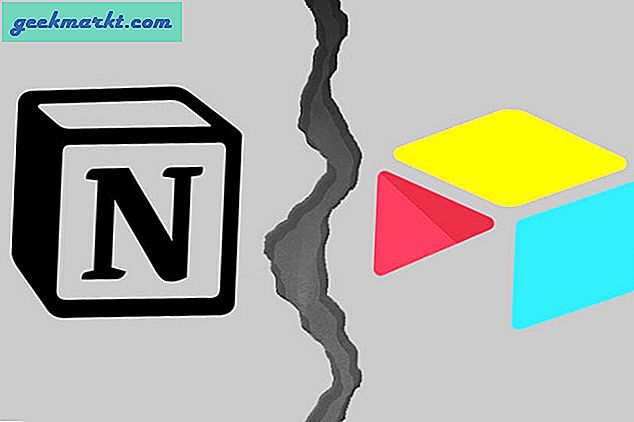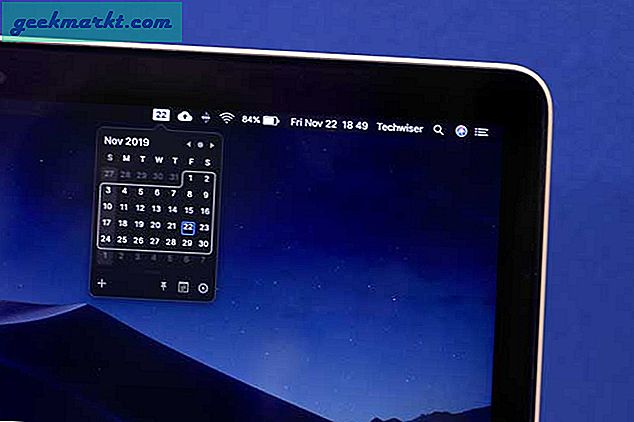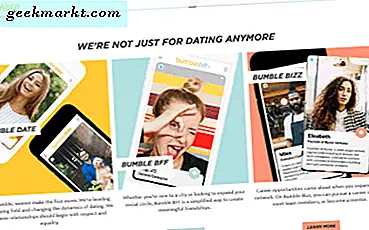Ada banyak alasan untuk lebih memilih AirPods Pro daripada AirPods biasa, tetapi saya lebih memilihnya untuk Active Noise Cancelling dan Mode Transparansi. Saat beralih antara Pembatalan Kebisingan Aktif dan Mode Transparansi praktis mudah, Anda masih harus menekan dan menahan batang atau melakukannya secara manual di iPhone. Dalam artikel ini, saya akan menunjukkan cara membuat AirPods Anda benar-benar bebas genggam. Mari kita mulai.
Dengan desain in-ear baru, mengeluarkan satu AirPod tidak semudah itu dibandingkan dengan AirPod lama. Saya merasa menggunakan metode berikut jauh lebih mudah daripada hanya mengeluarkan satu AirPod dan kemudian berjuang untuk memasukkannya lagi.
1. Tanya Siri (Dengan Baik)
Kebutuhan artikel ini berasal langsung dari alur kerja saya. Saya menggunakan AirPods Pro dengan iPhone dan setiap kali seseorang menghampiri saya untuk berbicara, saya mengaktifkan Mode Transparansi hanya dengan menekan dan menahan Batang, tetapi Anda dapat meminta Siri untuk beralih antara ANC dan Mode Transparansi untuk Anda.
Pastikan Anda telah mengaktifkan "Dengarkan 'Hey Siri'" di iPhone Anda. Anda bisa pergi ke Pengaturan> Siri & Pencarian> Nyalakan Dengarkan 'Hey Siri'. Juga, aktifkan 'Izinkan Siri saat terkunci'Sehingga dapat berfungsi saat iPhone Anda terkunci.
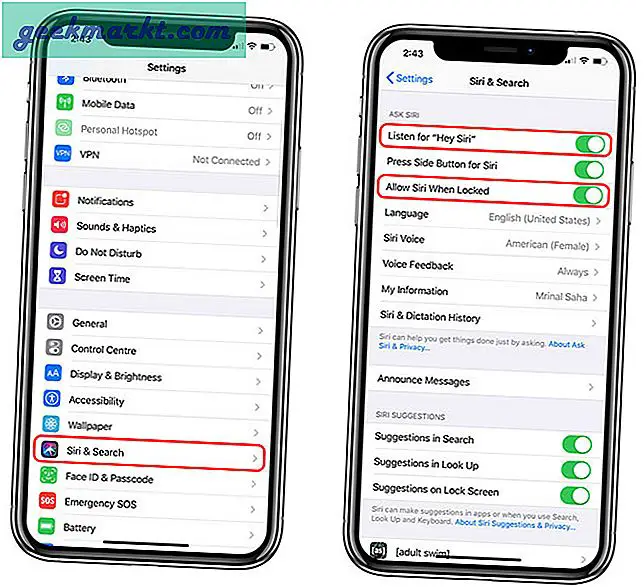
Sekarang, cukup panggil Siri dan beri tahu untuk beralih ke Mode Transparansi di AirPods Anda. Anda akan melihat konfirmasi di layar dan Mode Transparansi di AirPods Pro Anda. Satu-satunya peringatan dengan metode ini adalah Siri tidak secara otomatis menjeda musik yang dapat mengganggu saat Anda berbicara dengan seseorang melalui Mode Transparansi. Jangan Khawatir, metode selanjutnya menyelesaikan masalah ini.
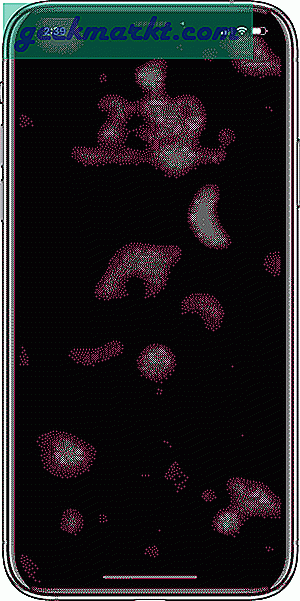
2. Gunakan Aplikasi Siri Shortcuts
Sementara bermain-main di aplikasi Pintasan, Saya menemukan Tindakan yang memungkinkan Anda mengontrol fitur Kontrol Kebisingan dari AirPods Pro. Anda dapat membuat Pintasan sederhana darinya yang akan menjeda apa pun yang sedang diputar dan mengaktifkan Mode Transparansi setiap kali diaktifkan. Ayo buat satu. Atau, jika Anda tidak ingin bekerja keras, cukup instal pintasan dengan tautan di bawah dan gunakan langsung dengan Siri.
- Mari berbincang
- Kembali bekerja
Jika Anda tidak dapat menginstal Pintasan ini, berikan izin aplikasi Pintasan. Di iPhone Anda, navigasikan ke Setelan> Pintasan> Nyalakan 'Izinkan Pintasan Tidak Dipercaya'. Sekarang, mari kita buat pintasan dari awal.
Pastikan Anda menjalankan aplikasi Pintasan yang diperbarui di iPhone Anda. Buka aplikasi dan ketuk tombol + di kanan atas untuk membuat alur kerja baru. Ketuk 'Tambahkan Tindakan'Untuk membuka daftar.
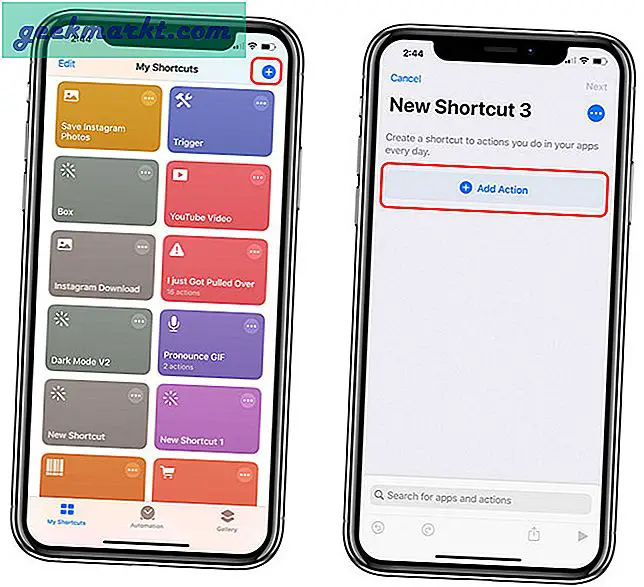
Ketuk bilah pencarian dan cari Putar / Jeda dan tambahkan ke ruang kerja. Anda dapat mengubah perilakunya dengan mengetuk Putar / Jeda. Ubah ke Jeda dan tambahkan Tindakan lain dengan mengetuk tombol +.
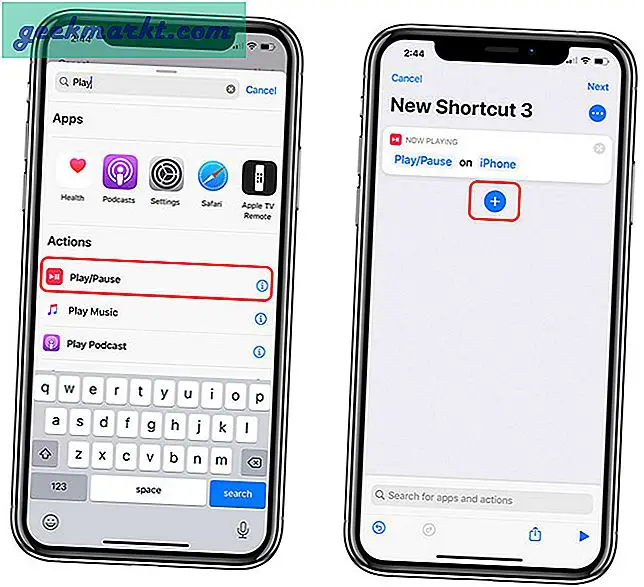
Di bilah pencarian, cari Kontrol Kebisingan, tambahkan ke ruang kerja Anda. Ketuk Rute dan Pilih 'AirPods Pro'.
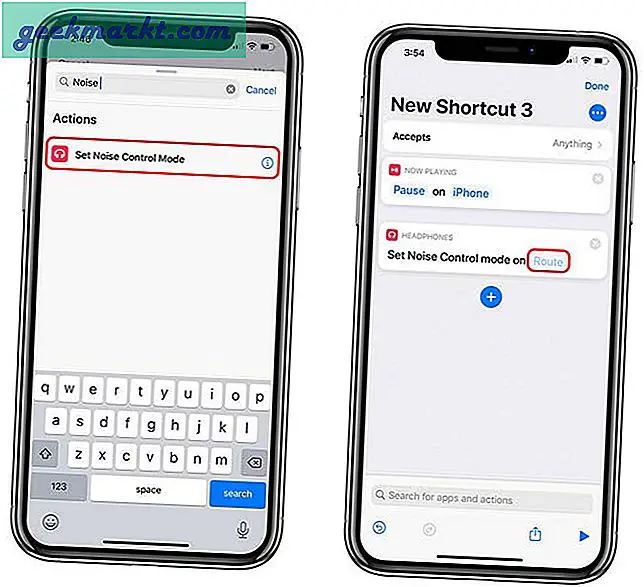
Pastikan AirPods Pro Anda terhubung ke iPhone atau tidak akan berfungsi. Ketuk ikon AirPods untuk melanjutkan.

Sekarang, kita akan melakukannya atur Mode Kontrol Kebisingan untuk AirPods Pro. Anda dapat memilih dari daftar opsi yang tersedia. saya pilih Mode Transparansi.
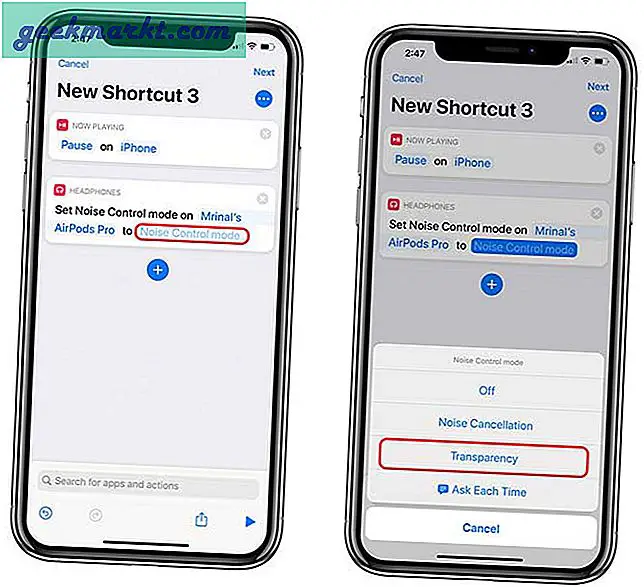
Sekarang sederhana beri nama pintasan Anda dan selesai. Misalnya, saya mengganti nama pintasan saya menjadi "Ayo mengobrol" jadi setiap kali saya mengucapkan "Hai Siri, Ayo Ngobrol", ini akan menjeda media yang diputar di AirPods Pro saya dan mengaktifkan Mode Transparansi. Cukup Keren.
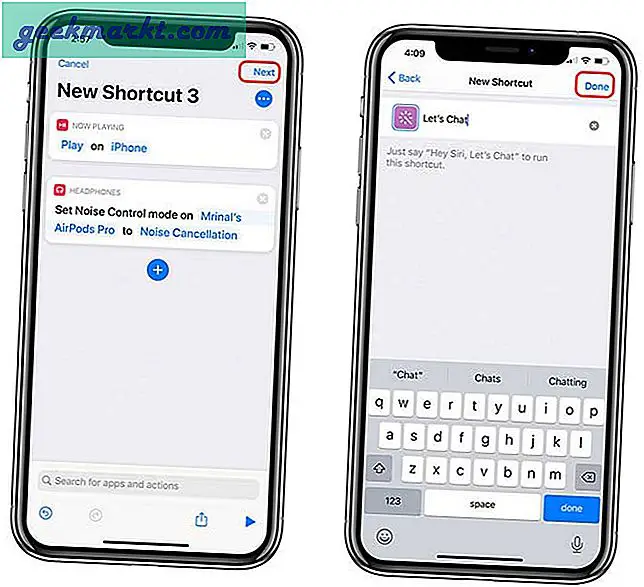
Anda dapat melakukan hal yang sama dan membuat pintasan lain untuk melanjutkan musik dan mengaktifkan ANC kembali. Saya telah mencantumkan tautan pintasan di atas jika Anda ingin menyesuaikan pintasan ini atau menggunakannya sebagaimana adanya.
3. Otomatiskan
Sementara Pintasan berfungsi dengan baik, saya ingin membuatnya lebih geekier. Saya membeli cincin NFC murah ini dari Amazon yang memungkinkan saya mengatur pemicu untuk otomatisasi ini. Mari kita lihat caranya.
Untuk membuat ini berfungsi, iPhone Anda harus memiliki NFC bawaan dan seharusnya menjalankan iOS 13. Untuk mengatur Otomatisasi, buka aplikasi Pintasan dan pilih tab Otomatisasi dari bawah. Keran Buat Otomatisasi Pribadi. Anda dapat mengatur pemicu berdasarkan peristiwa, lokasi, atau pengaturan seperti mode DND. Pilih 'NFC'.
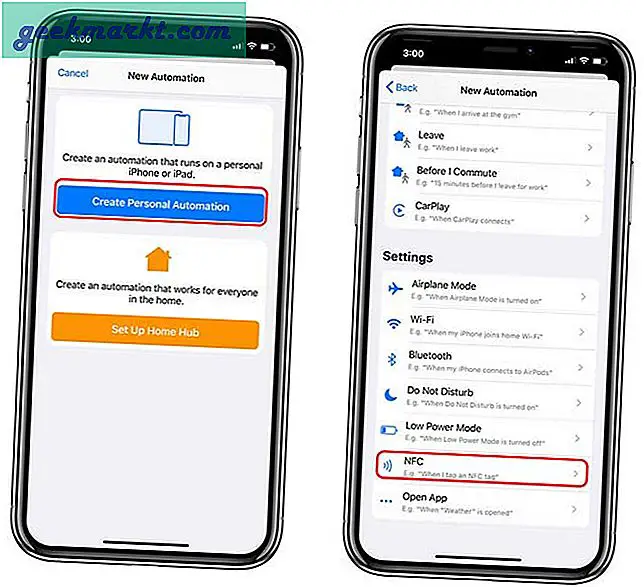
ketuk 'Pindai Tag NFC', Dan dekatkan tag NFC Anda ke bagian belakang iPhone. Itu akan membaca tag dan meminta Anda untuk menamainya, masukkan nama yang sesuai dan ketuk Berikutnya.
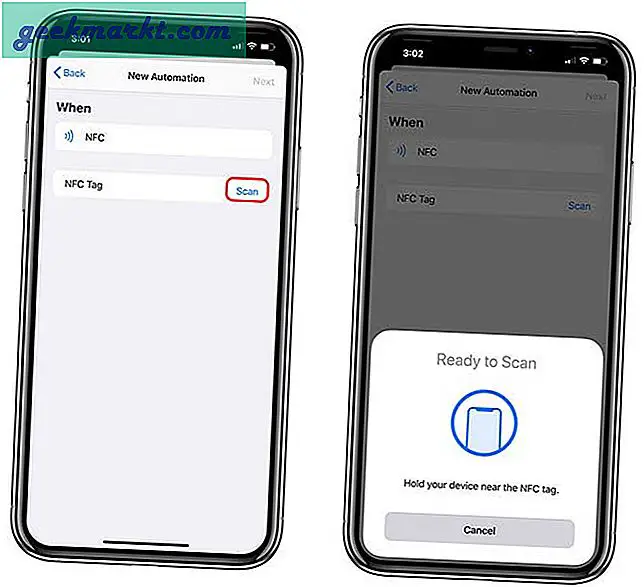
Sama seperti yang kami lakukan dengan Pintasan, kami akan menetapkan Otomatisasi untuk menjeda media yang diputar di iPhone dan mengalihkan Mode kontrol Noise ke Mode Transparansi.
Tambahkan aksi Putar / Jeda dan ubah menjadi Jeda seperti yang ditunjukkan pada gambar di bawah ini. Ketuk tombol + dan tambahkan Tindakan lain 'Mode Kontrol Kebisingan'. Pilih AirPods Pro sebagai rute dan atur Mode Kontrol Noise ke 'Mode Transparansi'. Pastikan AirPods Anda terhubung ke iPhone. Ketuk Berikutnya untuk melanjutkan.
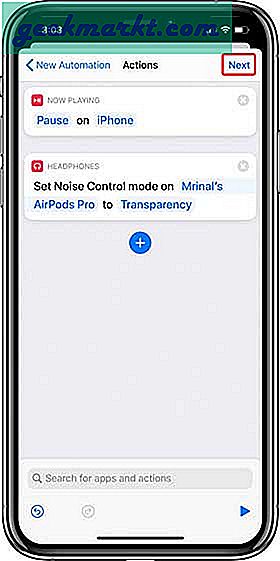
Untuk membuat Otomatisasi berjalan bahkan saat iPhone terkunci, nonaktifkan Switch di samping 'Tanya Sebelum Berlari'Dan ketuk Selesai.
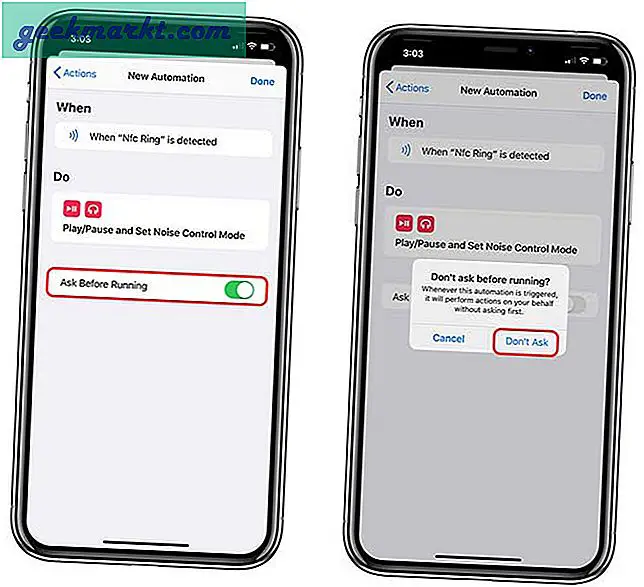
Itu dia. Sekarang, setiap kali Anda membawa cincin NFC di dekat iPhone, Otomatisasi akan memicu tindakan tersebut. Saya tahu kedengarannya berlebihan untuk gerakan sekecil itu, tetapi saya membuat ini untuk menunjukkan kemampuan aplikasi Pintasan dan seberapa baik terintegrasi itu ke seluruh ekosistem Apple. Pada catatan itu, mengapa Anda tidak memeriksa daftar aplikasi Pintasan terbaik yang harus Anda gunakan? Beri tahu saya pendapat Anda tentang metode ini, di komentar di bawah.